
Úprava kvality zvuku v Apple Music na počítači s Windowsom
Pomocou ekvalizéra apky Apple Music môžete doladiť špecifické frekvencie zvukového spektra. Môžete prispôsobiť zvuk pre jednotlivé žánre, miestnosti v dome alebo špecifické reproduktory. Môžete si vybrať z viac než 20 predvolieb najčastejšie používaných nastavení ekvalizéra alebo manuálne upraviť nastavenia ekvalizéra a uložiť prispôsobené nastavenia ekvalizéra ako predvoľbu, ktorú môžete znovu použiť.
Úpravou nastavenia vylepšenia zvuku taktiež môžete pridať hĺbku a oživiť kvalitu hudby.
Používanie ekvalizéra apky Apple Music
Na zariadení s Windowsom otvorte apku Apple Music
 .
.Vyberte
 navrchu postranného panela a potom vyberte Ekvalizér.
navrchu postranného panela a potom vyberte Ekvalizér.Ak chcete zapnúť ekvalizér, vyberte Zap..
Vykonajte jeden z nasledujúcich krokov:
Z vyskakovacieho menu vyberte niektorú z predvolieb.
Potiahnite posuvníky frekvencie (známe aj ako prelínače) nahor alebo nadol, čím zvýšite alebo znížite intenzitu frekvencie (v decibeloch).
Nastavenia ekvalizéra sa vzťahujú na všetky skladby, až kým tieto nastavenia neupravíte. Výnimkou sú skladby, ktoré majú priradené predvoľby ekvalizéra.
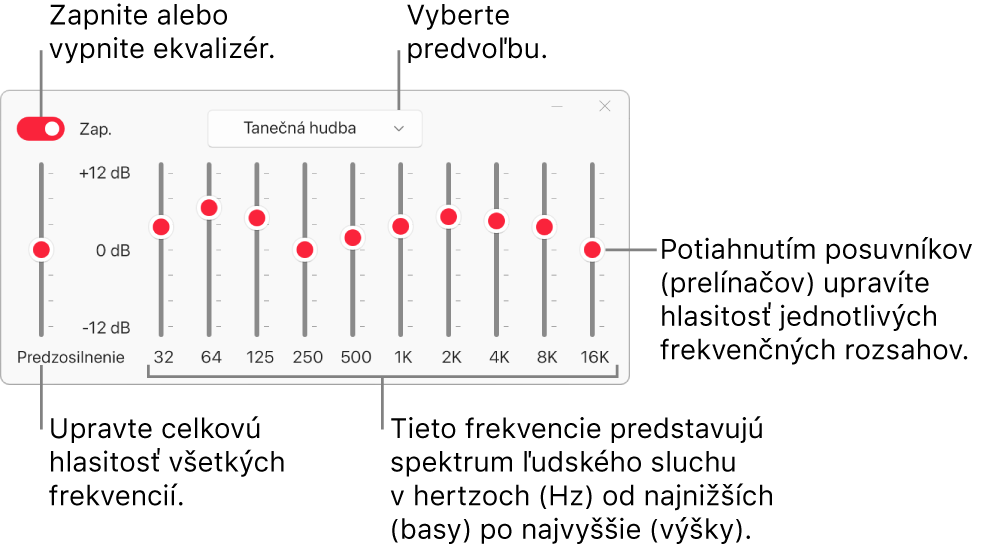
Výber predvolieb ekvalizéra pre špecifické skladby
Na zariadení s Windowsom otvorte apku Apple Music
 .
.Vyberte
 pri skladbe, vyberte Vlastnosti a potom vyberte Možnosti.
pri skladbe, vyberte Vlastnosti a potom vyberte Možnosti.Z vyskakovacieho menu Ekvalizér vyberte nastavenie.
Ak chcete vybrať predvoľby pre iné skladby, použite
 alebo
alebo  v dolnej časti postranného panela.
v dolnej časti postranného panela.Vyberte Potvrdiť.
Vybratá predvoľba ekvalizéra bude použitá počas každého prehrávania skladby.
Úprava vylepšenia zvuku
Vylepšenie zvuku rozširuje vnímanú šírku stereofónneho efektu úpravou reakcie hlbokých a vysokých tónov.
Na zariadení s Windowsom otvorte apku Apple Music
 .
.Vyberte
 navrchu postranného panela, vyberte Nastavenia a potom vyberte Prehrávanie.
navrchu postranného panela, vyberte Nastavenia a potom vyberte Prehrávanie.Uistite sa, že je zapnutá možnosť Vylepšenie zvuku.
Ak chcete zväčšiť alebo zmenšiť efekt funkcie vylepšenie zvuku, potiahnite posuvník Úroveň vylepšenia zvuku.